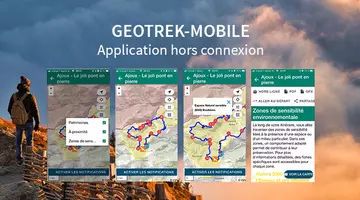Makina Blog
Être plus à l'aise en visio avec Jitsi
Dans le contexte actuel, les individus ont de plus en plus l'occasion de communiquer grâce à Jitsi Meet. Voici quelques astuces qui peuvent rendre son utilisation plus confortable pour tout le monde.
Éviter Firefox
Une fois encore, il est dommage que Jitsi Meet ne valorise pas cet excellent navigateur. En effet, un détail du protocole utilisé par Jitsi n'a pas encore été implémenté et celui-ci ne sera pas inclus dans Firefox avant le mois de juin. En attendant, Jitsi reste utilisable avec Firefox, mais son utilisation a un impact négatif sur la qualité audio et vidéo de tous les participants à la conférence.
- INFOS : l'article Vidéoconférences : Firefox et Jitsi travaillent à un meilleur support.
En attendant donc que Firefox et Jitsi règlent ce désagrément, privilégier Chromium, ou bien la solution suivante :
Jitsi Meet Electron
Electron est une coquille pour transformer une application web en application multi-plateformes autonome.
Jitsi Meet Electron est donc une version de Jitsi Meet enrobée par Electron, qui permet d'utiliser cet outil de visioconférence sans avoir à passer par un navigateur web. (En interne, Electron utilise un pseudo-Chromium. Pour plus de détail, voir le site d'Electron.)
Cet outil utilise par défaut le serveur principal de Jitsi, mais autorise également à configurer n'importe quel serveur Jitsi. (À condition que soit activée la fonctionnalité External API sur le serveur).
.
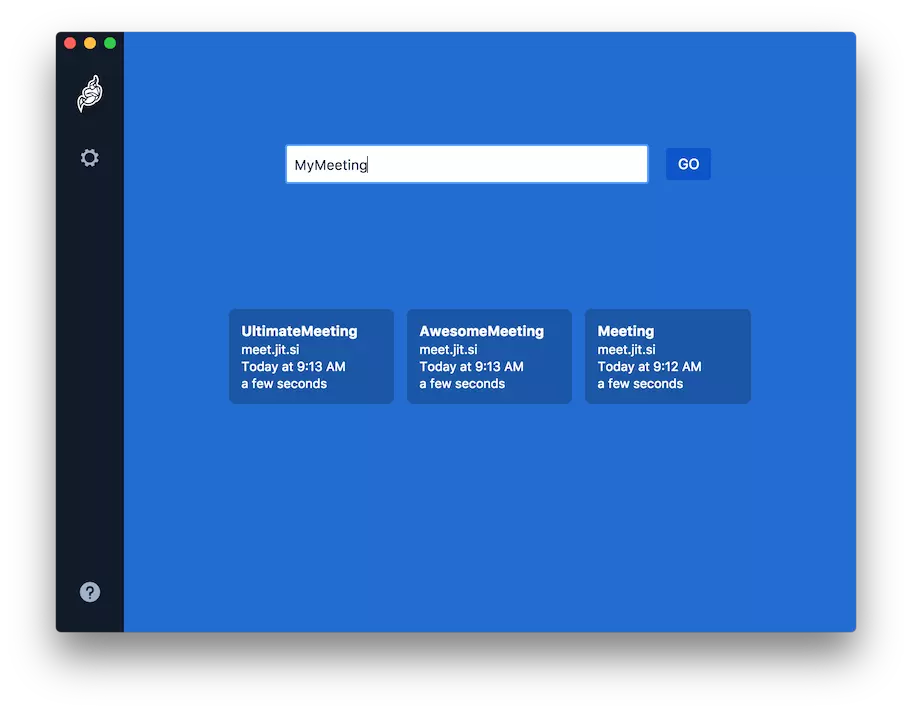
Note
Jitsi propose également sa propre version Desktop, mais elle nécessite l'installation de nombreuses dépendances supplémentaires. Je n'ai pas eu l'occasion pour le moment de la tester.
Astuces
La vidéo
Si les utilisateurs n'ont pas besoin forcément de se voir les uns les autres, il est utile de désactiver sa propre caméra. Cela permet une grosse économie de bandes passantes et ainsi de garantir une meilleure qualité audio.
Dans les paramètres, qualité de la vidéo (Ce réglage n'est disponible qu'en dehors du mode peer-to-peer qui s'active automatiquement lorsqu'il n'y a que deux participants) peut être ajustée. Ce réglage influence uniquement les flux vidéos que l'internaute reçoit et non sur les flux envoyés.

L'audio
De même, si on est nombreux, il n'est pas utile de garder son micro activé en permanence. On peut donc prendre l'habitude de couper le micro.

Au clavier
L'activation et la désactivation de l'audio / vidéo peuvent se faire via les boutons du milieu, au bas de l'interface. Cette bascule peut également se faire rapidement à l'aide des touches du clavier : M pour le micro, et V pour la vidéo.
Il est également possible de rester appuyé sur la touche espace et ainsi être en mode push-to-talk (Que le micro soit initialement activé ou non, la touche espace coupe le micro lorsqu'elle est relâchée).
La plupart des raccourcis clavier peuvent être retrouvés grâce à la touche ?.
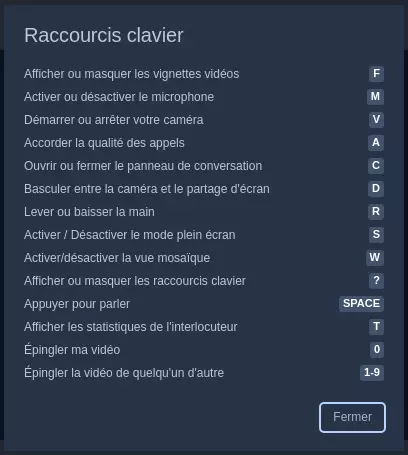
Lever la main
À cause de la latence entre émission et réception, l'intéraction avec plusieurs personnes est parfois compliquée. Il peut arriver que les utilisateurs se coupent la parole ou commencent à parler en même temps.
Dans d'autres cas comme au cours d'une présentation par l'un des participants, les autres utilisateurs ne savent pas s'il est possible de l'interrompre (ou non), il en est de même pour poser une question.
Pour cela Jitsi propose une fonctionnalité permettant de lever la main. Cette fonction permet aux personnes menant les échanges et animant la discussion de donner la parole, au moment opportun, à celles qui se sont manifestées.

Pensez à baisser votre main une fois que vous vous êtes exprimés.
Cette fonctionnalité est accessible via un bouton en bas à gauche de l'interface ou bien via la touche R.
Mosaïque
Dès lors qu'il y a plus de 3 participants et qu'il n'y a rien à voir (pas de diffusion vidéo), le mode mosaïque - accessible via un bouton en bas à droite de l'interface - permet de se rendre compte plus facilement de qui s'exprime à quel moment.

Bonne visioconférence à tous !
Une erreur, une question, une remarque, n'hésitez pas : @mab_ ou directement par une pull-request.
Actualités en lien
Geotrek et OpenStreetMap : Mise en place d’une passerelle pour une connaissance du territoire enrichie
Logiciel libre
08/09/2025

Installer Geotrek : avec ou sans segmentation dynamique ?
Logiciel libre
08/09/2025
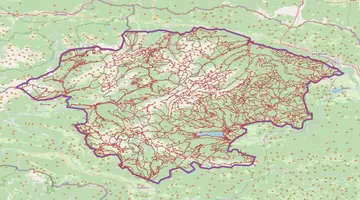
Geotrek-Mobile, zones sensibles désormais accessibles
Logiciel libre
17/07/2025